Cara Memperbaiki Penggunaan CPU Tinggi Perkhidmatan Avast Pada Windows 10, 11
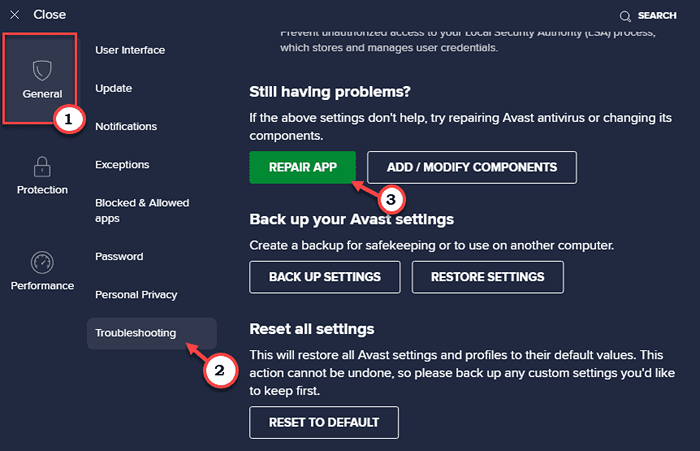
- 2060
- 533
- Clarence Tromp
Avast adalah salah satu antivirus paling popular yang melindungi sistem anda dari virus, trojan, dan perisian hasad. Tetapi, beberapa pengguna Avast telah melaporkan masalah dengan penggunaan CPU yang sangat tinggi perkhidmatan Avast di komputer mereka. Menurut mereka, anomali ini menyebabkan penggunaan CPU yang sangat tinggi, meninggalkan sistem yang tidak dapat digunakan. Oleh itu, melainkan jika anda menangani isu ini, sistem anda, mungkin berhenti bertindak balas.
Nota -
Semua perisian antivirus (walaupun Windows Security) cenderung menggunakan sumber CPU dan cakera yang tinggi walaupun berjalan di latar belakang. Ia berjalan di latar belakang sistem anda, mengimbas semua fail walaupun anda tidak membenarkan imbasan. Jadi, jika
Isi kandungan
- Betulkan 1 - Nyahpasang pembersihan avast
- Betulkan 2 - Kemas kini Antivirus Avast
- Betulkan 3 - Pembaikan Avast
- Betulkan 4 - Edit fail konfigurasi avast
- Betulkan 5 - Matikan perisai mel
- Betulkan 6 - Keluarkan Avast Tambah Ons
- Betulkan 7 - Tetapkan semula Avast
- Betulkan 8 - Nyahpasang Avast (untuk pengguna percuma Avast)
Betulkan 1 - Nyahpasang pembersihan avast
Avast Antivirus mempunyai banyak komponen yang dipasang bersama dengan ciri teras. Pembersihan Avast boleh menyebabkan masalah ini untuk anda. Oleh itu, ikuti langkah -langkah ini -
1. Lancarkan Avast Antivirus aplikasi.
2. Kemudian, apabila aplikasi dimuatkan, cari menu tiga bar di bahagian atas. Apabila anda mengkliknya, menu drop-down akan muncul.
3. Di sini, ketik "Tetapan"Untuk membuka tetapan Avast.

4. Tetapan mempunyai banyak bahagian dan bahagian. Sekarang, pilih "Umum"Seksyen di panel kiri anda.
5. Kemudian, klik pada "Penyelesaian masalah".
6. Di sini, tatal ke bawah untuk mencari Ambang menghadapi masalah kawasan. Di sini, ketik "Tambah/ubah suai komponen"Pilihan.
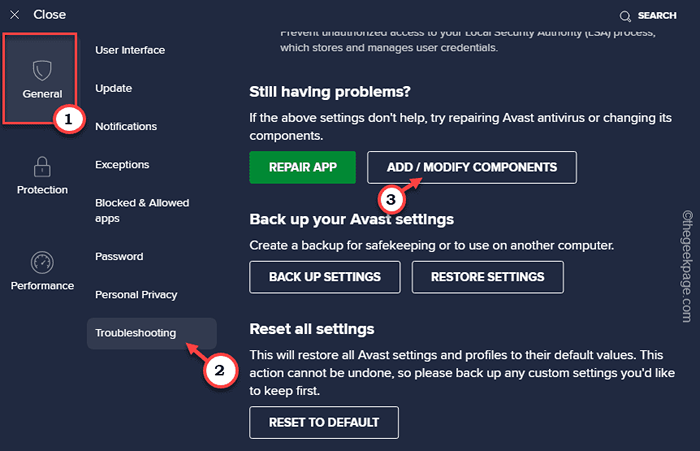
7. Avast kini akan memuatkan senarai lengkap komponen untuk anda.
8. Di sini, hanya Nyahtanda "Bersihkan"Alat untuk membuangnya dari sistem anda.
9. Kemudian, ketik "UBAH"Untuk menyelamatkan perubahan.
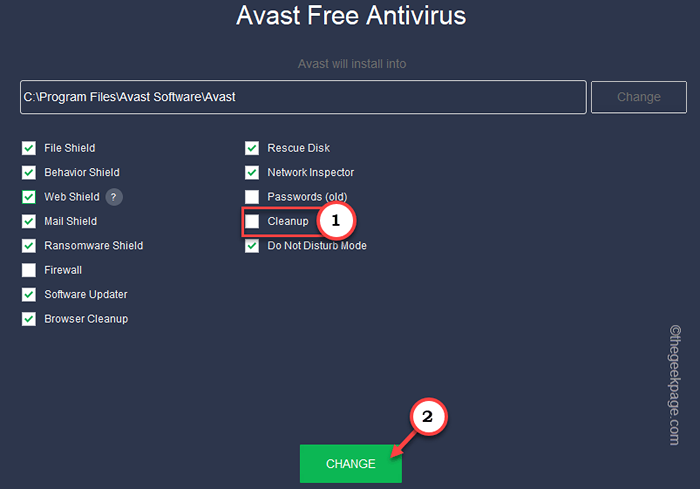
Avast kini akan menyahpasang alat pembersihan ini dari komputer anda. Anda mesti menutup antivirus avast dari komputer anda dan mula semula sistem.
Sekarang, kerjakan sistem anda untuk seketika dan menjejaki CPU, penggunaan cakera oleh Avast. Ia harus turun dengan ketara.
Betulkan 2 - Kemas kini Antivirus Avast
Avast mengemas kini antivirus secara berkala. Mereka juga mengemas kini definisi virus pada selang waktu yang stabil.
1. Pelancaran Avast Antivirus.
2. Apabila ia dibuka, ketik tiga bar butang dan ketik "Tetapan"Untuk membukanya.

3. Di halaman Tetapan, pergi ke "Umum"Kawasan.
4. Sekarang, pilih "Kemas kini"Komponen di sana.
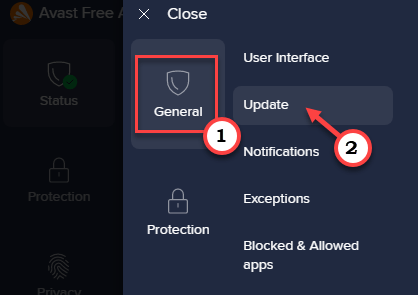
5. Di anak tetingkap kanan, anda akan melihat dua jenis kemas kini yang berbeza. Satu adalah Definisi virus Dan yang lain adalah Kemas kini Antivirus Avast.
6. Jadi, ketik "MENYEMAK KEMAS KINI"Untuk memeriksa kemas kini definisi virus.
Ia akan memeriksa definisi virus yang lebih baru. Ia akan memuat turun dan memasang definisi virus secara automatik.
7. Seterusnya, ketik yang lain "MENYEMAK KEMAS KINI"Untuk mengemas kini antivirus avast.
Yang ini akan mencari kemas kini aplikasi.
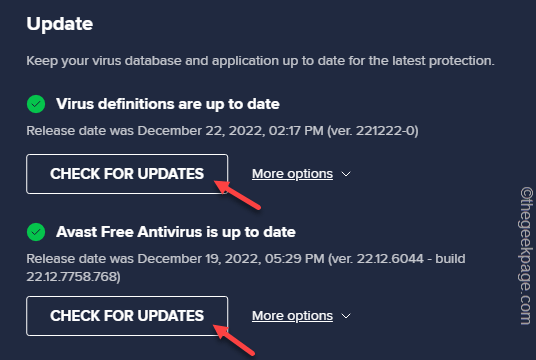
Sekiranya pengemas kini dapat mengesan versi yang lebih baru, ia akan memuat turun dan memasangnya secara automatik pada sistem anda. Mulakan semula Avast dan ujian.
Betulkan 3 - Pembaikan Avast
Ada kemungkinan bahawa Avast mungkin telah korup pada sistem anda.
1. Buka Avast Antivrius.
2. Setelah dibuka, klik tiga bar butang dan ketik "Tetapan"Untuk membukanya.

3. Di halaman Tetapan, pergi ke "Umum"Kawasan.
4. Sekarang, pergi ke "Penyelesaian masalah"Seksyen.
5. Di anak tetingkap kanan, ketik "Aplikasi pembaikan"Untuk membaiki aplikasi di komputer anda.
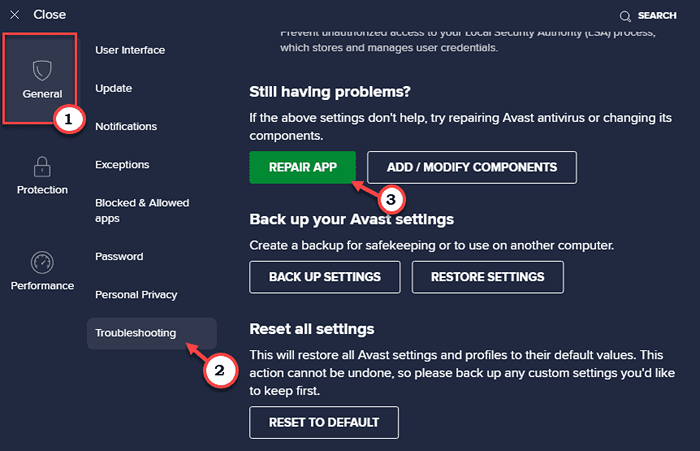
Sekarang, biarkan sistem sahaja selama beberapa minit, dan Avast akan membaiki aplikasinya secara automatik.
Betulkan 4 - Edit fail konfigurasi avast
Terdapat fail inisialisasi avast yang dipanggil avast5.Ini dalam folder ProgramData anda. Mengeditnya dengan betul harus membantu.
1. Buka File Explorer.
2. Di sana, di bar menu, ketik tiga titik butang dan klik pada "Pilihan"Untuk membuka pilihan folder.
[Sekiranya anda menggunakan Windows 10, anda boleh membuka a Jalankan kotak dan gunakan ini untuk membuka Pilihan folder.
Folder Kawalan
]
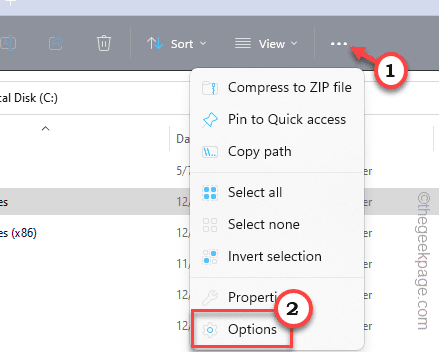
3. Apabila ini dibuka, navigasi ke "Lihat"Seksyen.
4. Di sini, hanya togol tetapan fail dan folder tersembunyi untuk "Tunjukkan fail, folder dan pemandu tersembunyi".
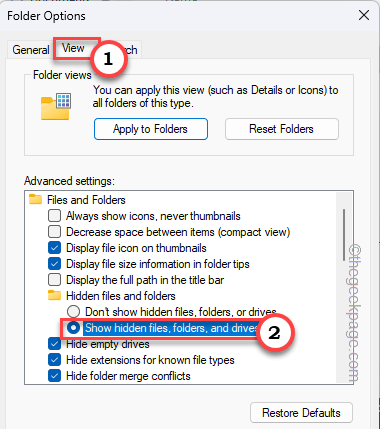
5. Akhirnya, ketik "Memohon"Dan"okey"Untuk menyelamatkan perubahan.
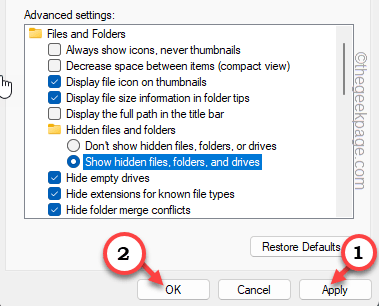
6. Ini akan membawa anda kembali ke Penjelajah fail halaman.
7. Dari sini, pergi ke lokasi ini -
C: \ ProgramData \ AvastSoftware \ Avast
8. Di sini, cari fail inisialisasi yang dipanggil, "Avast5.Ini".
9. Sekarang, klik kanan fail itu dan ketik "Buka dengan"Dan pilih"Notepad"Dari senarai.
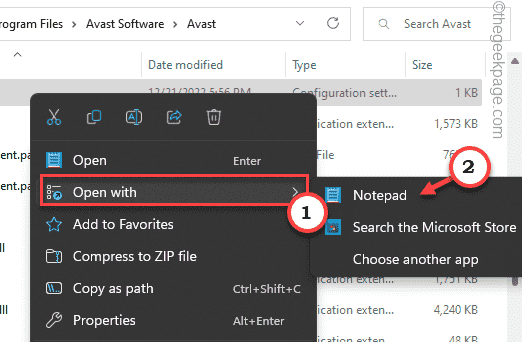
10. Apabila fail dibuka, tatal sepanjang jalan ke baris terakhir.
11. Di sana, input garis dan tekan ini Ctrl+s Bersama -sama untuk menyelamatkan perubahan.
[Grimefighter]: ScanFrequency = 999
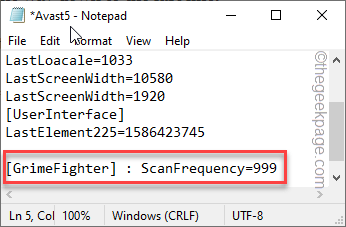
Sebaik sahaja anda telah menyelamatkan perubahan ini, tutup semuanya dan mula semula sistem anda.
Betulkan 5 - Matikan perisai mel
Sesetengah pengguna telah menunjukkan Sheild Mail sebagai penyebab sebenar untuk penggunaan CPU yang tinggi.
1. Buka Antivirus Avast.
2. Kemudian, ketik tiga bar menu dan klik "Tetapan".

3. Sekarang, kali ini, anda mesti pergi ke "Perlindungan"Tab.
4. Tatal ke bawah untuk mengkonfigurasi Tetapan Perisai: Halaman, dan buka "Perisai mel"Seksyen.
5. Hanya, Nyahtanda "Dayakan Perisai Mel" kotak.
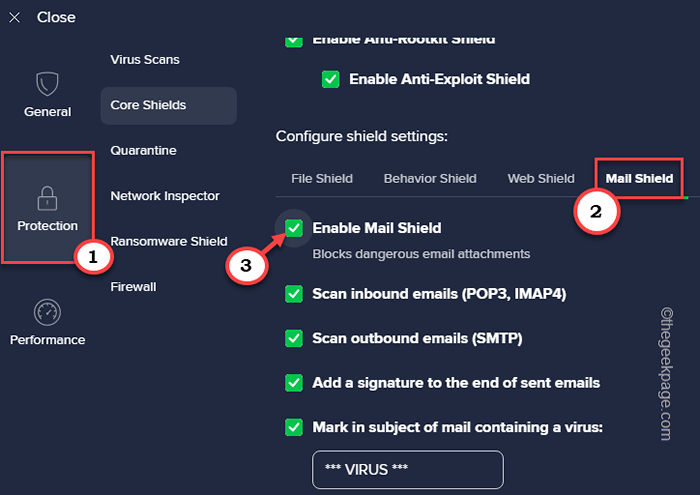
6. Sebaik sahaja anda mengklik kotak itu, halaman dengan Berapa lama perisai mel dimatikan? akan dibuka.
7. Pilih "Sehingga saya menghidupkannya lagi".
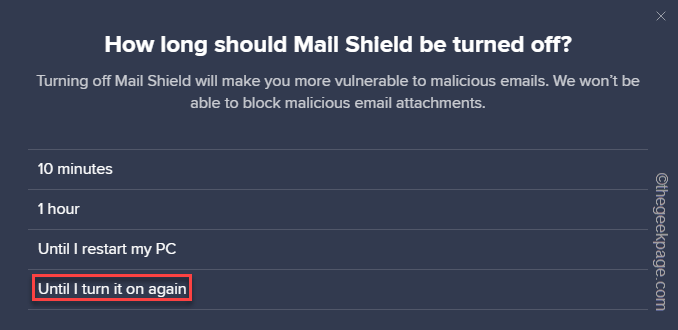
8. Sekarang, akhirnya, ketik "Ok, berhenti"Untuk melengkapkan langkah ini.
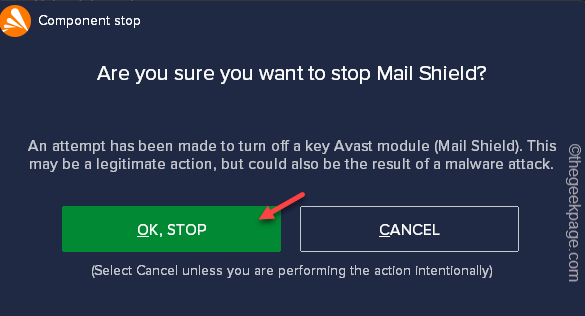
9. Anda akan kembali ke halaman Tetapan Avast lagi.
10. Sekarang, Nyahtanda Semua kotak ini.
Imbas E -mel Inbound (POP3, IMAP) Imbas E -mel Outbound (SMTP) Tambahkan tandatangan ke akhir tanda e -mel yang dihantar dalam subjek yang mengandungi virus: Lampiran imbasan apabila melampirkan (MS Outlook sahaja)
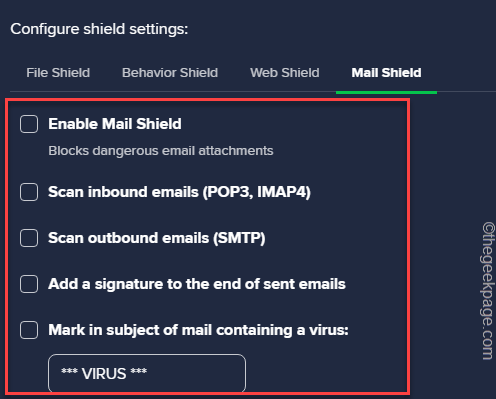
Setelah melakukan ini, tutup Avast dan pergi ke Pengurus Tugas. Di sana, perhatikan penggunaan sumber semasa. Anda akan melihat penurunan yang ketara dalam nombor tersebut.
Betulkan 6 - Keluarkan Avast Tambah Ons
Avast mempunyai banyak ciri tambahan yang mungkin tidak berguna sepenuhnya untuk anda. Tetapi, kerana semua faedah ini terus menyampaikan kerja mereka, ia boleh menyebarkan sumber. Oleh itu, anda harus menyingkirkan tambahan ini jika anda tidak memerlukannya.
1. Anda boleh dengan mudah melakukan ini dalam aplikasi Avast Antivirus. Jadi, lancarkannya.
2. Sekarang, lihat bahagian atas skrin, dan di sana, anda dapat melihat tiga bar butang. Klik dan kemudian, ketik "Tetapan"Untuk membukanya.

3. Seterusnya, klik pada "Umum"Kawasan.
4. Kemudian, klik "Penyelesaian masalah"Seksyen.
5. Di sini, anda dapat melihat pelbagai pilihan penyelesaian masalah. Sekarang, ketik "Tambah/ ubah suai komponen"Untuk membukanya.
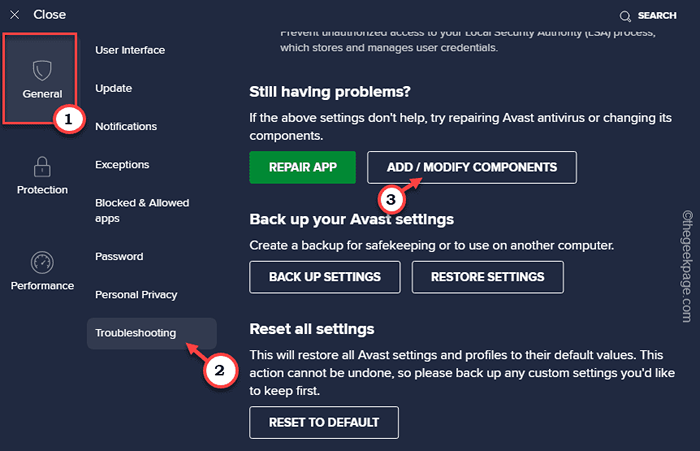
6. Sekarang, untick Semua kotak ini satu demi satu dan kemudian, klik "UBAH"Untuk menyahpasang semua komponen ini.
Perisai Perisai Perisai Perisai Perisai Fail Shield Shield
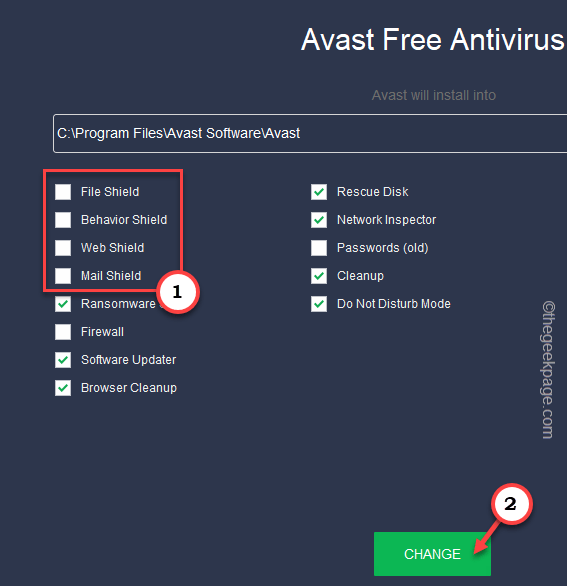
Selepas ini, tunggu Avast untuk menyahpasang semua komponen ini dari sistem anda. Mula semula komputer anda.
Betulkan 7 - Tetapkan semula Avast
Sekiranya tidak ada yang tidak berjaya untuk anda, anda harus menetapkan semula Avast ke tetapan lalai. Dengan cara ini, Avast akan menjadi sebaik baru dan makan sumber yang lebih sedikit.
1. Buka avast dari dulang sistem.
2. Kemudian, klik tiga bar dan buka "Tetapan".

3. Selepas ini, pilih "Umum"Dari panel kiri.
4. Kemudian, ketik "Penyelesaian masalah".
5. Selepas ini, pergi ke halaman tetapan semula semua tetapan. Di sana, ketik "Tetapkan semula ke lalai"Pilihan.
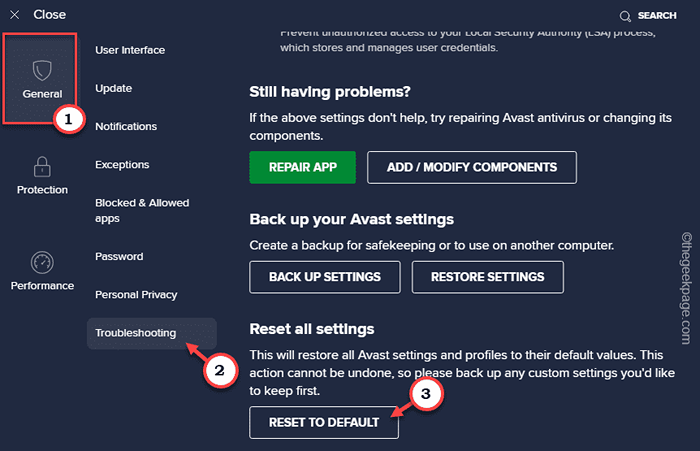
Setelah menetapkan semula antivirus kembali ke BASIC, periksa sama ada ia memberi kesan kepada sumber sistem.
Betulkan 8 - Nyahpasang Avast (untuk pengguna percuma Avast)
Cadangan terakhir kami adalah jika anda menggunakan antivirus percuma avast, anda sebenarnya boleh menyahpasang aplikasi dari komputer anda. Windows Security adalah antivirus lalai pada mesin Windows. Ia juga menyediakan perlindungan masa nyata dan perlindungan yang disampaikan awan. Pelaksanaan perkhidmatan antimalware tidak dapat menggunakan banyak sumber. Anda boleh mencuba ini selama beberapa hari sebagai alternatif kepada Avast.
- « Tab Lembaran Kerja tidak dapat dilihat di Microsoft Excel Fix
- AssistiveTouch tidak dapat memuat turun aplikasi di iPhone [diselesaikan] »

